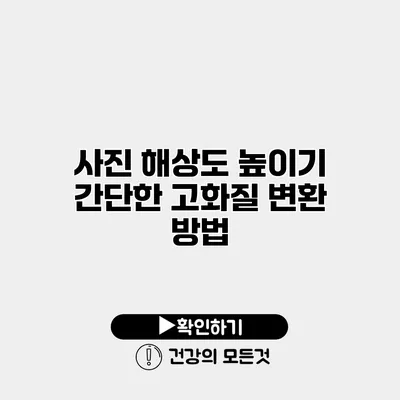사진은 우리의 기억을 담고, 순간을 기록하는 중요한 수단이에요. 하지만 때때로 촬영한 사진의 해상도가 낮아 아쉬움이 남을 때가 많죠. 그렇다면 어떻게 하면 사진의 해상도를 높일 수 있을까요? 오늘은 사진 해상도 높이기를 위한 간단한 방법을 자세히 알아보도록 할게요.
✅ 고화질 변환 방법을 알아보세요. 여러분의 사진이 새롭게 태어납니다!
사진 해상도의 이해
사진 해상도는 이미지의 품질과 세부 수준을 결정하는 아주 중요한 요소예요. 해상도가 낮은 사진은 인쇄나 확대할 때 흐릿하게 보일 수 있어요. 해상도는 주로 픽셀 수로 나타내며, 일반적으로 픽셀 수가 많을수록 더 선명하고 상세한 이미지를 얻을 수 있어요.
해상도의 단위
- DPI (Dot Per Inch): 인쇄할 때의 해상도를 나타내며, 300 DPI가 일반적인 인쇄 기준이에요.
- PPI (Pixels Per Inch): 화면에서의 해상도를 나타내며, 이미지를 얼마나 세밀하게 표현할 수 있는지를 보여줘요.
해상도가 낮은 사진의 문제점
- 인쇄 시 질감이 떨어짐
- 확대 시 품질 저하
- 디지털화 시 부자연스러운 모습
✅ 저해상도 사진을 고해상도로 변환하는 비법을 알아보세요!
사진 해상도를 높이는 간단한 방법
1. 포토샵 사용하기
Adobe Photoshop은 사진 해상도를 높이는 데 가장 많이 사용되는 소프트웨어 중 하나예요. 포토샵의 “이미지 크기” 기능을 통해 쉽게 해상도를 조정할 수 있어요.
포토샵에서 해상도 조정하기
- 포토샵을 열고 이미지를 불러와요.
- 메뉴 바에서 이미지 → 이미지 크기를 클릭해요.
- 해상도를 원하는 값으로 조정하고, 필터를 선택해요.
- 적용 후 저장해요.
예시
– 원본 해상도: 72 DPI
– 변경 후 해상도: 300 DPI
2. 온라인 도구 이용하기
포토샵이 필요 없는 경우, 다양한 온라인 도구를 이용할 수 있어요.
추천 온라인 도구
- Let’s Enhance: AI를 이용하여 해상도를 높여주는 서비스로, 사용법이 간단해요.
- Fotor: 이미지 편집 기능과 함께 해상도 업스케일링 기능을 제공해요.
- Waifu2x: 애니메이션 스타일의 이미지에 최적화되어 있어요.
3. 인공지능 기반 소프트웨어 활용하기
AI 소프트웨어는 사진의 품질을 향상시키는 데 있어 놀라운 성능을 보여줘요. 이들 소프트웨어는 이미지의 세부 사항을 원본보다 더 정교하게 재구성할 수 있어요.
AI 프로그램 예시
- Topaz Gigapixel AI: 사진을 최대 600%까지 확대 가능해요.
- Adobe Lightroom: 다양한 편집 도구와 함께 해상도 업그레이드 기능이 있어요.
✅ 저해상도 사진을 고해상도로 변환하는 팁을 지금 확인해 보세요.
사진 해상도 개선의 장점
- 선명한 이미지: 고화질 이미지는 더 많은 세부 사항을 보여줘요.
- 프린트 품질 향상: 고해상도 이미지는 인쇄 시 더 매력적이고 전문가 같은 결과를 가져와요.
- 디지털 아카이빙: 보관할 가치가 있는 순간을 높은 품질로 남길 수 있어요.
사진 해상도 향상을 위한 팁
- 촬영 시 최대한 높은 해상도로 사진을 찍어요.
- 여러 소스의 이미지 보정 방법을 시도해봐요.
- 필요할 땐 전문가에게 상담을 받아보는 것도 좋은 방법이에요.
사진 해상도 개선 요약표
| 방법 | 특징 | 장점 |
|---|---|---|
| 포토샵 | 이미지 크기 조정 | 전문적인 결과 |
| 온라인 도구 | 편리하고 빠른 업로드 | 소프트웨어 설치 불필요 |
| AI 소프트웨어 | 정교한 세부 사항 재구성 | 최고의 품질 보장 |
결론
사진 해상도를 높이는 방법은 다양하고 간단해요. 오늘 소개한 방법들을 통해 여러분의 사진도 더 선명하게 변모할 수 있어요. 앞으로의 소중한 순간들을 더욱 선명하게 남겨보세요! 해상도가 높은 이미지는 언제나 더 많은 가치를 가지니까요. 여러분도 함께 다양한 도구와 방법을 사용해 보시고, 그 변화를 느껴보세요.
자주 묻는 질문 Q&A
Q1: 사진 해상도를 높이는 방법은 무엇인가요?
A1: 포토샵, 온라인 도구, 인공지능 기반 소프트웨어를 이용해 사진 해상도를 높일 수 있어요.
Q2: 포토샵에서 해상도를 조정하는 방법은 어떻게 되나요?
A2: 포토샵에서 “이미지 → 이미지 크기”를 클릭하고 원하는 해상도로 조정한 후 저장하면 됩니다.
Q3: 사진 해상도를 높이면 어떤 장점이 있나요?
A3: 고화질 이미지는 더 많은 세부 사항을 보여주고, 인쇄 품질이 향상되며, 디지털 아카이빙에도 유리합니다.